Налаштування ОС Windows
4.1 Панель управління
Основні налаштування Windows XP зосереджені в спеціальній папці, яка називається Панель управління (Control Panel). Щоб відкрити цю папку, слід вибрати однойменну команду в головному меню Windows. Описуючи різні можливості операційної системи, ми не раз використовували панель управління. У цьому розділі ми підведемо підсумок у використанні цієї папки при налаштуванні різних можливостей Windows. Панель управління може відображуватися в одному з двох різних режимів. Перший режим, використовуваний за умовчанням, групує значки різних налаштувань (мал.16). При цьому зовнішній вигляд панелі управління схожий на web-сторінку. Переходячи по засланнях, ви вибираєте групу налаштувань і знаходите потрібну програму.
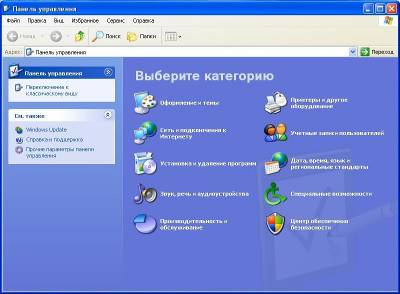
(мал.16)
Другий режим, називається класичним, відображує всі значки разом, не виділяючи окремі групи (мал.17). У цьому режимі панель управління не відрізняється від звичайної папки. Режим відображення панелі управління у вигляді web-сторінки зручніший, проте деякі люди вважають за краще використовувати класичний режим. Для переходу з одного режиму в іншій використовується заслання в лівій частині вікна панелі управління, на панелі завдань.
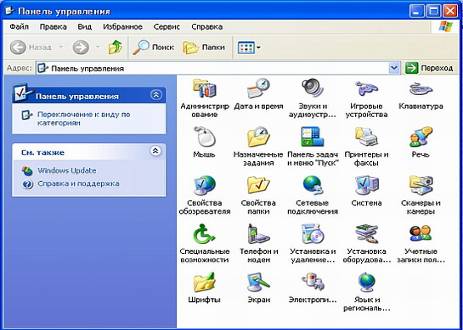
(мал.17)
Давайте коротко розглянемо основні налаштування в Панели управління.
Дата та час. Спочатку системну дату і час налаштовують в процесі установки операційної системи. Проте інколи виникає необхідність відредагувати встановлені раніше параметри. Дане вікно містить три вкладки: Дата та час, Часовий пояс і Час Інтернету.
Для налаштування дати на вкладці «Дата і час» потрібно вибрати із списку, що розкривається потрібний місяць, за допомогою кнопок лічильника визначити рік і виділити в календарі необхідне число. Години, хвилини і секунди налаштовують послідовно: спочатку виділяють необхідний параметр, потім кнопками лічильника встановлюють необхідне значення.
Для налаштування часового поясу потрібно перейти на вкладку «Часовий пояс» та зі списку, що розкривається, розташованого у верхній частині вікна, вибрати відповідне значення. Якщо встановлений прапорець «Автоматичний перехід на літній час і назад», то комп'ютер автоматично переходитиме на літній і зимовий час.
На вкладці Час Інтернету налаштовують синхронізацію системного часу. Якщо встановлений прапорець «Виконати синхронізацію з сервером часу в Інтернеті», то система автоматично звірятиме час із списку, що розкривається.
Мишь. Дане вікно містить наступні вкладки: Кнопки миші, Покажчики, Параметри покажчика, Колесо і Обладнання.
В області «Конфігурація кнопок» вкладки Кнопка миші знаходиться прапорець «Обміняти призначення кнопок». Установкою даного прапорця включають режим роботи кнопок миші, зручний для людей, що працюють лівою рукою.
Повзунок «Швидкість», розташований в області «Швидкість виконання подвійного клацання, використовують для налаштування швидкості подвійного клацання мишею. Праворуч від повзунка розташоване спеціальне поле, в якому можна спробувати у дії встановлений режим.
На вкладці «Покажчики» із списку, що розкривається, в області «Схема» вибирають необхідний варіант відображення покажчика миші. За умовчанням вибраний варіант «Стандартна Windows(системна)». У розташованому нижче полі «Налаштування» перераховані можливі форми покажчика, які він приймає залежно від дії, що виконується операційною системою.
При встановленому прапорці «Включити тінь покажчика» створюється ефект об'ємного зображення покажчика.
На вкладці «Параметри покажчика» налаштовують додаткові параметри покажчика миші.
Область «Прокрутка» вкладки «Колесо» містить перемикач «Поворот колеса на одне клацання служить для прокрутки», який може бути налагоджений, як на вказану кількість рядків, або на один екран.
Вкладка «Устаткування» містить інформацію про використовувану мишу: назва, тип пристрою, виготівник, стан пристрою.
Дата добавления: 2015-08-26; просмотров: 1164;
